Komut İstemi ile Not Defterini Açın
Genellikle, komut isteminden bir program çalıştırmak, önce uygulamanın dizinine gitmenizi gerektirir. Ancak Not Defteri dahil Windows sistem programları herhangi bir dizinden çalışır. Komut istemini açın - basın Windows-R ve koş cmdveya Windows 8'de tuşuna basın Windows-X ve seçin Komut istemi -- ve yazın not defteri programı çalıştırmak için. Bu komut, kendi başına, Not Defteri'ni Başlat menüsü veya Başlat ekranından yüklemişsiniz gibi açar.

Bir yönetici komut istemi de çalışır, ancak gerekli değildir.
Resim Kredisi: Görüntü, Microsoft'un izniyle
Komut isteminden bir metin dosyası yüklemek için, adını (dizin ve uzantı dahil) tırnak içine alın, örneğin: Not Defteri "C:\Documents\File.txt". Dosya, bilgi isteminin geçerli dizininde değilse, dosyanın tam dizinini eklemeniz gerekir. Öyleyse, dosyanın adını ve uzantısını tırnak işaretleri içinde kullanın: Not Defteri "File.txt". İsteğe bağlı olarak, dosya adınızda boşluk yoksa tırnak işaretlerini atlayabilirsiniz.
Günün Videosu
Uç
- Komut istemini belirli bir dizine açmak için, dizini Dosya Gezgini'nde açın, Vardiya, pencerede boş bir alana sağ tıklayın ve ardından Komut Penceresini Buradan Açın.
- Komut istemi komutları büyük/küçük harfe duyarlı değildir -- not defteri aynı şekilde çalışır not defteri.
Komut Satırı Bağımsız Değişkenleri
Dosya yüklemeye ek olarak, Notepad, programın kodlama sistemini değiştirmek ve yazdırmak için birkaç komut satırı argümanına sahiptir.
Kodlama Seçenekleri
Varsayılan olarak, Not Defteri bir metin dosyası yüklenirken kullanılan kodlamanın türünü otomatik olarak algılar. Otomatik algılamayı geçersiz kılmak için aşağıdakilerden birini girin: /a için ANSI veya /w için tek kod (UTF-16) dosya adından önce. Örneğin, Not Defteri /a "C:\Documents\File.txt" Dosya kaydedilirken kullanılan kodlamadan bağımsız olarak File.txt'i ANSI kodlamasıyla açar.
Uç
- Bir dosyayı yanlış kodlama sistemi kullanarak yüklemek, dosyanın okunamaz görünmesine neden olur, ancak değişiklik yapmadığınız ve kaydetmediğiniz sürece dosyaya zarar vermez. Genellikle, bir kodlama ayarı belirtmemeniz ve Not Defteri'nin bunu otomatik olarak çözmesine izin vermeniz daha iyi olur.
-
UTF-8-kodlanmış dosyalar /a veya /w anahtarıyla doğru şekilde görüntülenmez, yalnızca ikisi de olmadan yüklendiğinde.
Yazdırma Seçenekleri
Yerleştirerek varsayılan yazıcıyı kullanarak doğrudan komut isteminden bir metin dosyası yazdırın. /P dosyanın adından önce: Not Defteri /p "C:\Documents\File.txt".
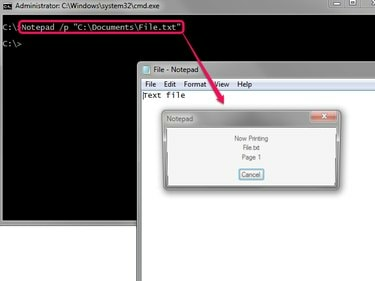
Not defteri yazdırıldıktan sonra otomatik olarak kapanır.
Resim Kredisi: Görüntü, Microsoft'un izniyle
Alternatif bir yazıcı kullanmak için /p'yi değiştirin. /pt ve yazıcının tam adını dosya adından sonra tırnak içinde girin. Örneğin, Not Defteri /pt "C:\Documents\File.txt" "InkJet Yazıcı 1500" File.txt dosyasını Inkjet Printer 1500 adlı bir yazıcıya yazdırır. Bir ağ yazıcısı için ağdaki konumunu belirtin, örneğin "\HOSTPC\YazıcıAdı".
Uç
Bir yazıcının adını bulmak için Aygıtlar ve Yazıcılar Kontrol Panelindeki yüklü yazıcıların listesini kontrol edin. Paneli doğrudan komut isteminden açın koşarak Kontrol Yazıcıları.




